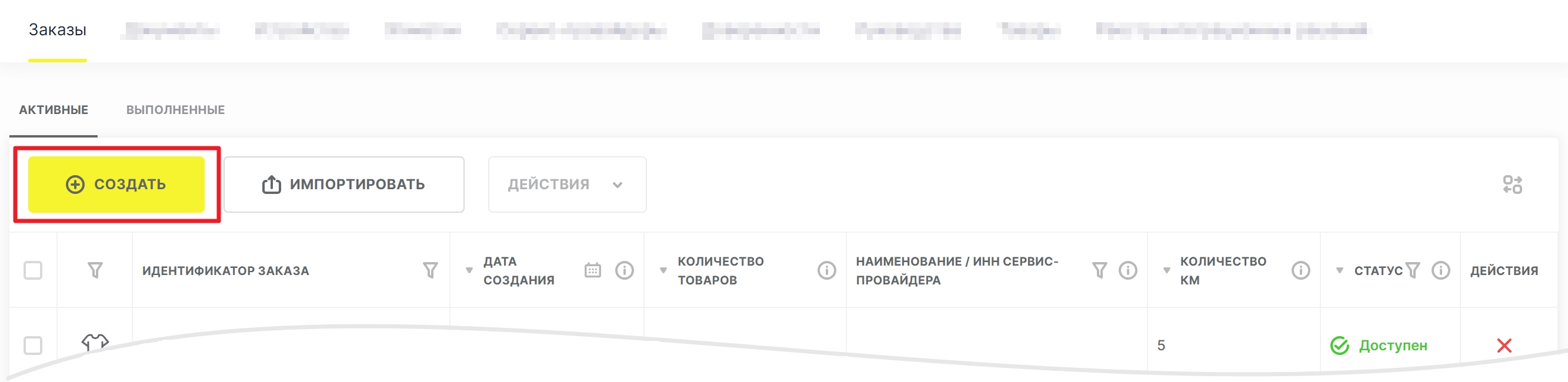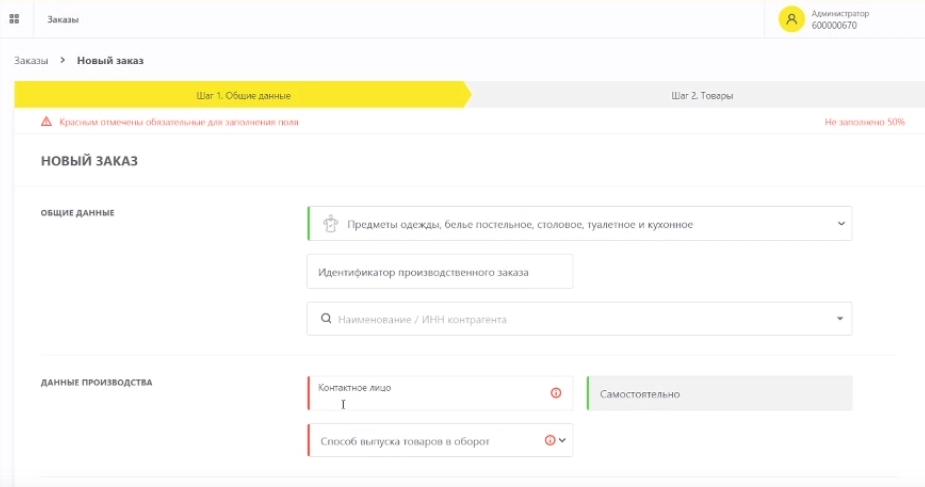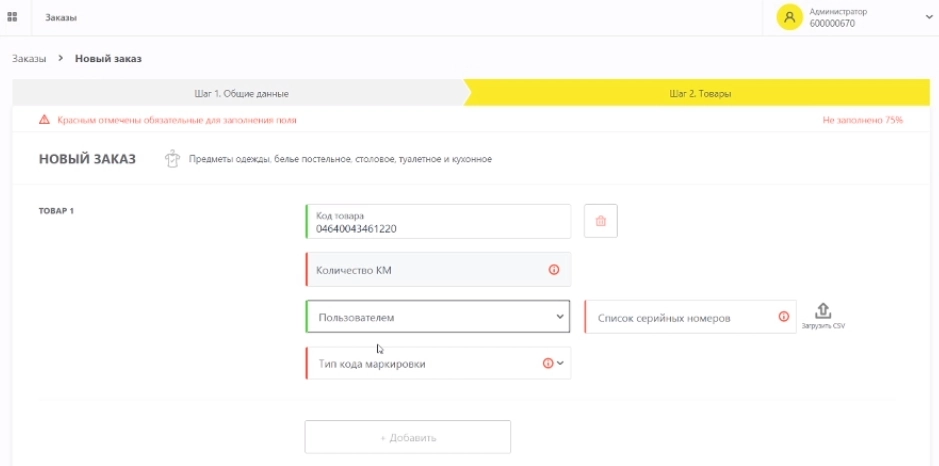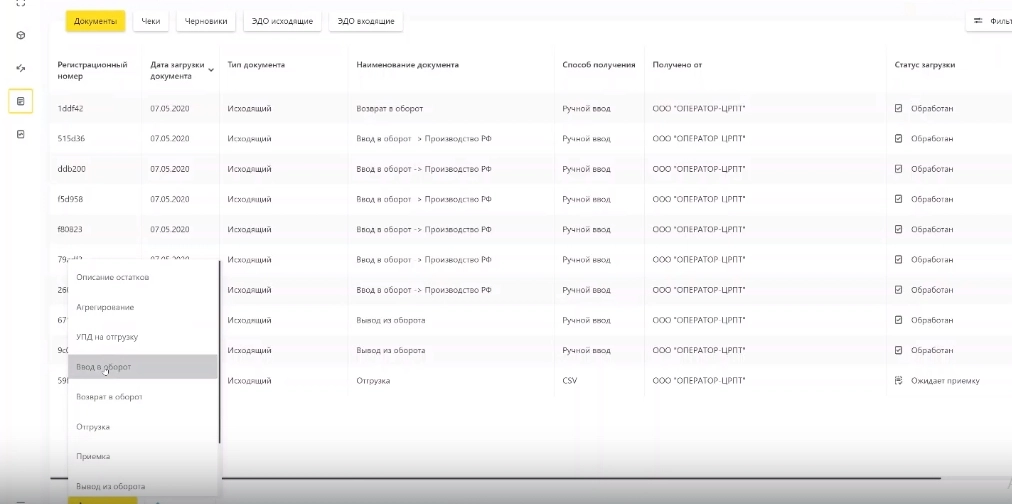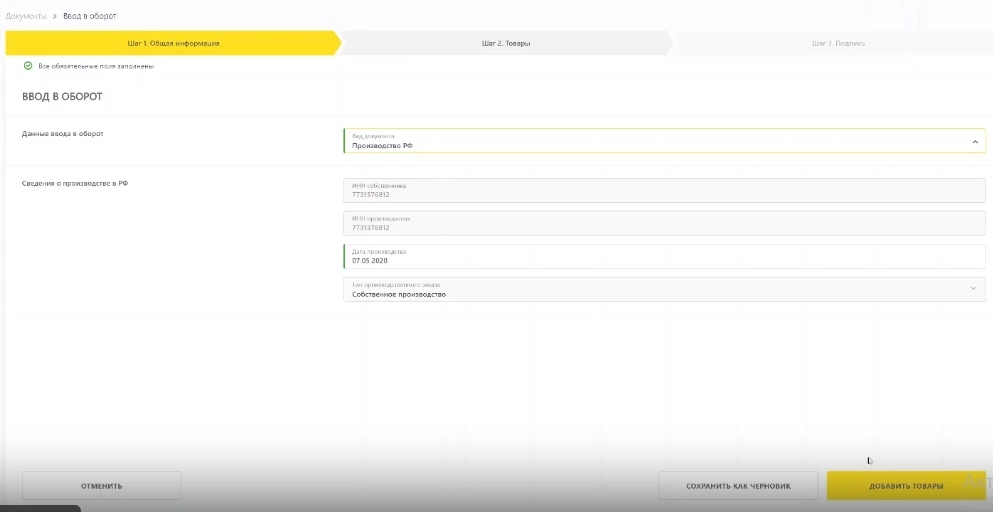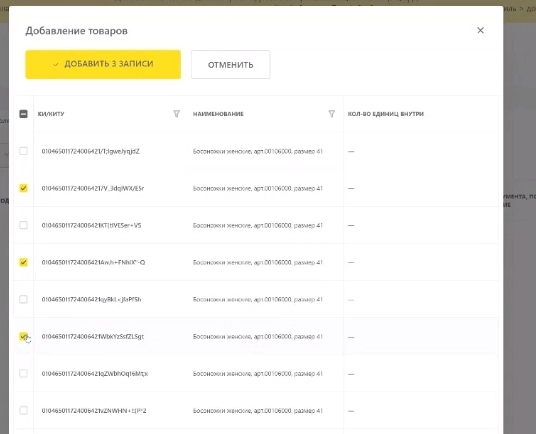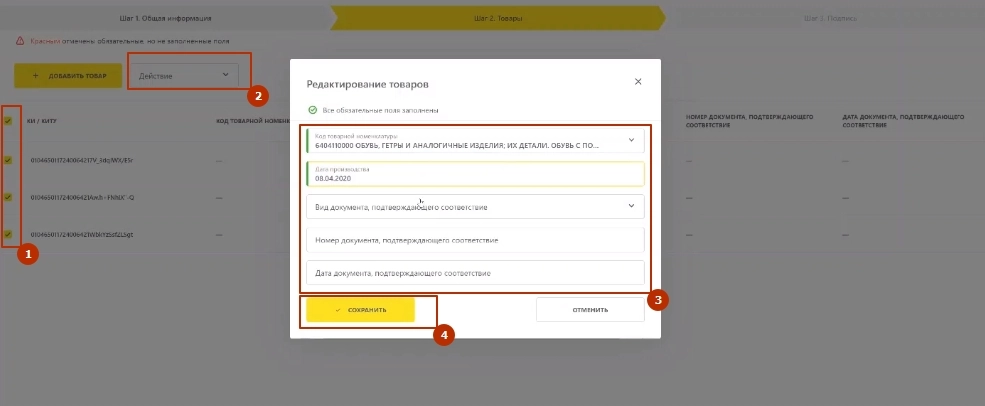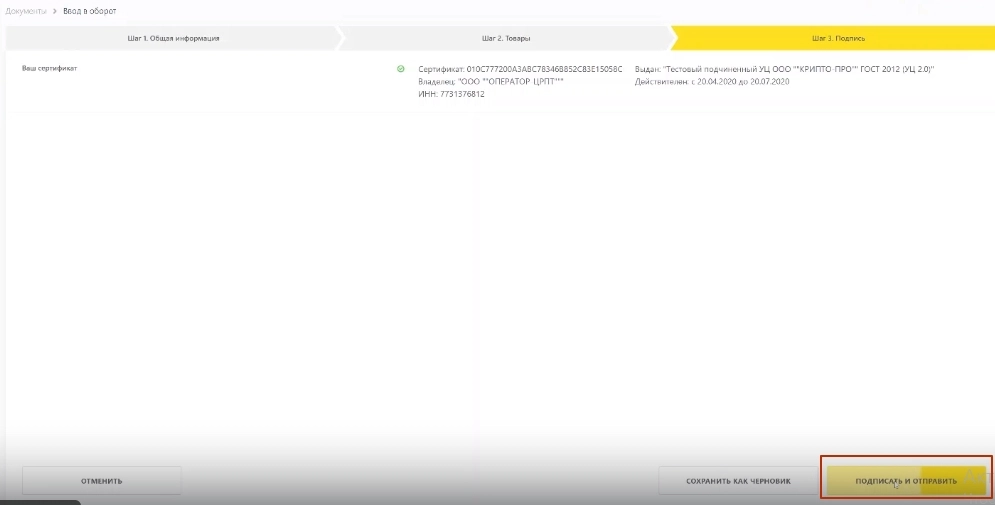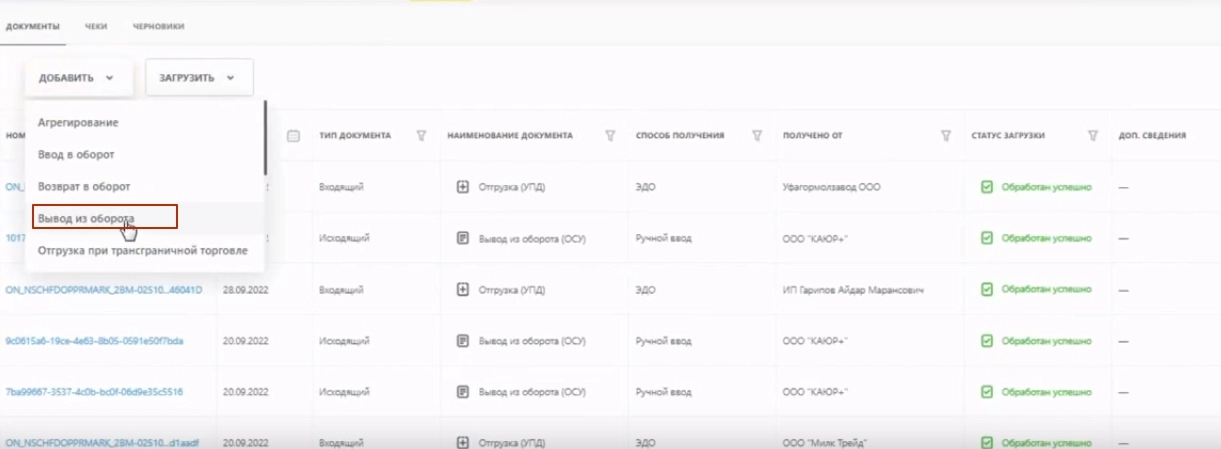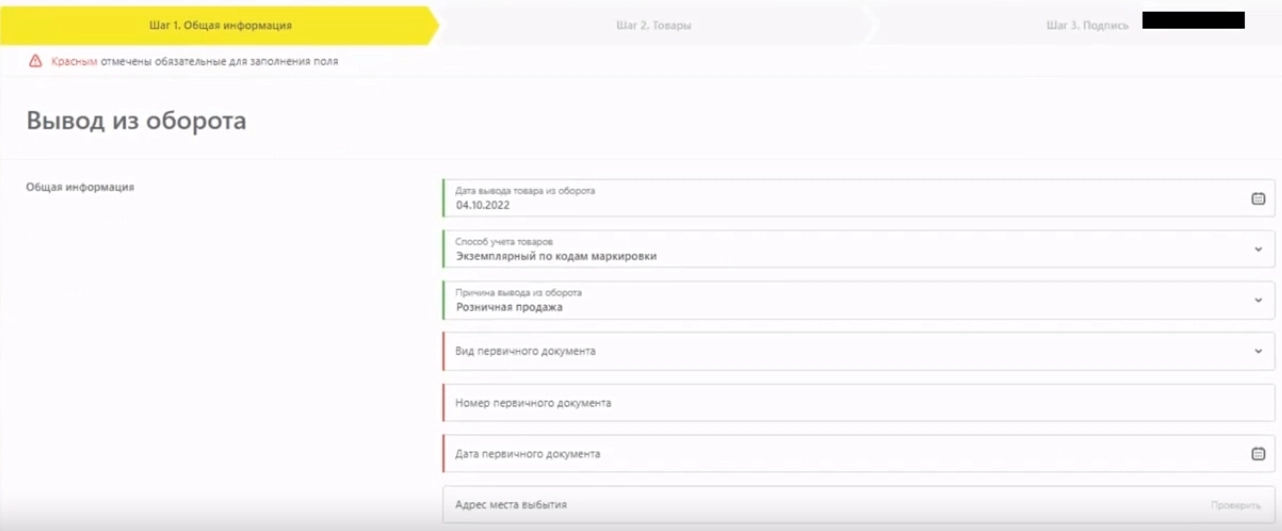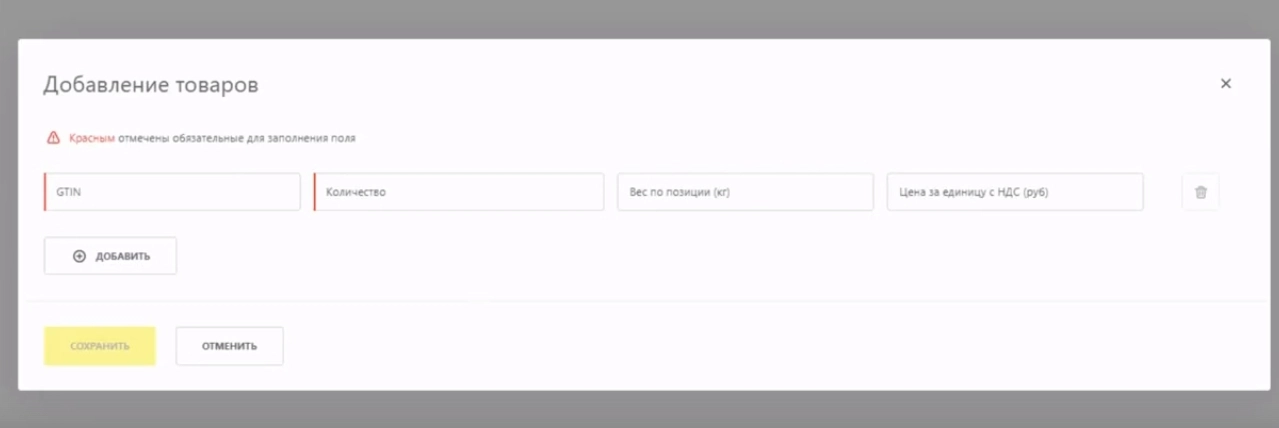Ввод маркированных товаров в оборот: инструкция
Ввод в оборот — это подача сведений в систему маркировки «Честный ЗНАК» о готовности товаров к обороту. Товар можно вводить в оборот при соблюдении нескольких условий:
- на товар нанесены средства идентификации;
- товары описаны и код товара GTIN содержит все атрибуты описания товара, предусмотренные правилами маркировки в товарной группе;
- получены действующие сертификаты соответствия.
Сведения о вводе товара в оборот вводит тот, кто является собственником товара.
- При производстве товара в России — производитель;
- При ввозе товара — импортер;
- При получении товаров от физических лиц к реализации — комиссионер.
Как ввести маркированные товары в оборот
Товары вводятся в оборот через личный кабинет на сайте «Честного знака». Есть возможность вводить данные вручную или импортировать их из таблицы в формате xml либо csv. Также можно обмениваться информацией с «Честным знаком» автоматически, через API.
Процедура выполняется в случаях:
- маркировка остатков (доступна не для всех товарных групп);
- перемаркировка (доступна не для всех товарных групп);
- импорт товаров;
- выпуск новой продукции;
- возврат товара от пользователя с утратой кодов маркировки.
Ввод маркированных товаров в оборот осуществляется в личном кабинете системы маркировки поэтапно:
- В разделе «Документы» необходимо выбрать раздел «Ввод в оборот»;
- В выпадающем списке выбрать «Маркировка остатков» и перейти к товарам;
- Отметив необходимые позиции, нажать «Добавить товар»;
- После заполнения информации нажать «Отправить» и затем «Подписать и отправить».
- Товар со статусом «КМ в обороте» будет находиться в разделе «Коды маркировки».

Обсудите эту тему в Сообществе маркировки и получите ответы на ваши вопросы!

Ввод товара в оборот по кодам маркировки «Честный Знак»
Максим Демеш
19 сентября 2024
847
Ввод маркировки в оборот ― подача данных в «Честный ЗНАК» о готовности товара к обороту. Это следующая процедура после получения средств идентификации, печати и нанесения этикеток с Data Matrix на продукцию. Рассказываем, как все происходит.
Оглавление
- Описание товаров в системе маркировки
- Заказ и оплата кодов маркировки
- Печать кодов маркировки
- Нанесение маркировки
- Как выполнить агрегацию
- Ввод маркированного товара в оборот в ручном режиме
- Собственное производство в РФ
- Производство вне ЕАЭС
- Контрактное производство
- Получение от физических лиц (в том числе, комиссионная торговля)
- Трансграничная торговля
- Ввод маркированных товаров в оборот путем загрузки файлов формата XML или CSV
- Вопросы и ответы
Описание товаров в системе маркировки
После регистрации в «Честном ЗНАКе» вам нужно описать товары в каталоге. Это делает производитель (импортер) при выпуске (импорте) новой партии продукции или представитель розницы, если нужно промаркировать остатки. Регистрация товаров осуществляется в подсистеме национального каталога маркированных товаров (КМТ). Участники оборота обувных товаров могут сделать это или через Ассоциацию «Юнискан/ГС1 РУС».
После описания товара и создания его карточки продукции присваивается код GTIN, который применяется для выполнения операций в системе маркировки. В том числе, он используется для заказа средств идентификации.
Описание товара нужно для того, чтобы не допустить дубликатов (так называемых, двойников продукции). Карточка товара содержит три основные вкладки:
- 1. Регистрация кода товара. Перейдите в нее и укажите данные в модальном окне, все атрибуты для эмиссии кодов маркировки.
- 2. Данные о товаре. Укажите там атрибуты, которые необходимы для ввода товаров с маркировкой в оборот. Также отметьте данные разрешительной документации, упаковки, весогабаритные характеристики и т. д.
- 3. Фото. Этот блок используется для загрузки фото товара.
Обратите внимание! При маркировке остатков можете описывать товары по 4 атрибутам (сокращенная схема).
Всплывающие подсказки помогут корректно заполнить поля формы при описании товаров.
Заказ и оплата кодов маркировки
После регистрации в системе и описания товаров в каталоге участнику присваивается лицевой счет (по каждой группе продукции). Прежде чем заказать средства идентификации, нужно пополнить соответствующий счет. Внесите на него необходимую сумму ― в зависимости от того, какое количество кодов маркировки будете заказывать (один стоит 50 копеек без НДС). Исключения, когда коды предоставляются бесплатно:
- товар на этапе эксперимента;
- лекарства, которые стоят менее 20 рублей.
Оплатить коды маркировки можно одним из двух способов:
- по реквизитам получателя;
- по выставленному счету.
В первом случае введите необходимые реквизиты получателя. Во втором ― попросить счет. Для этого:
-
- 1. Перейдите в раздел в раздел «Пользователь» (находится в правом верхнем углу личного кабинета). Выберите «Документы от оператора» из выпадающего списка.
- 2. Перейдите в «Платежи».
- 3. Нажмите «Получить счет», укажите сумму с учетом НДС, email, на который придет сформированный счет.
- 4. Кликните «Заказать».
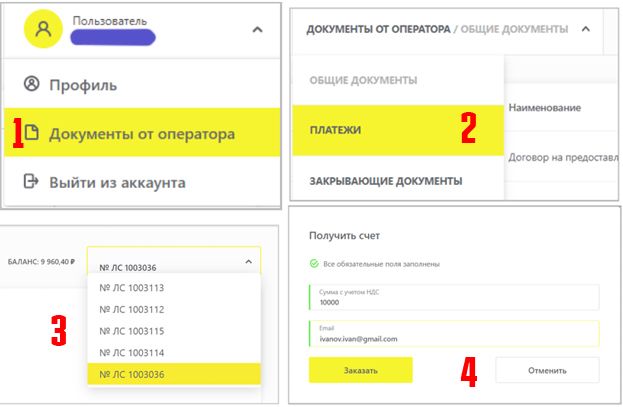
- 5. Удостоверьтесь в том, что денежные средства зачислены на лицевой счет в разделе «Платежи».
Чтобы заказать средства идентификации, перейдите в «Станцию управления заказами» (СУЗ).
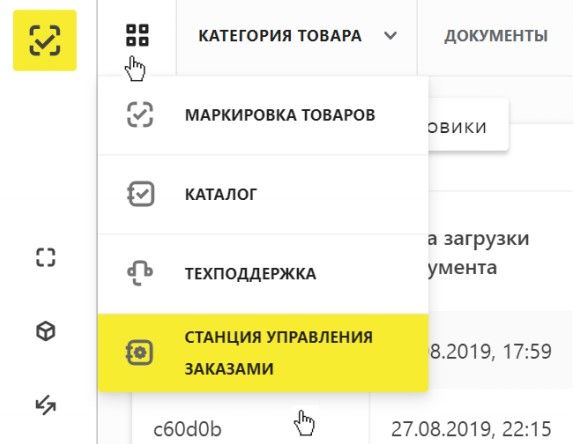
Создайте новый заказ в СУЗ, указав нужную товарную группу. Заполните данные о продукции. Подтвердите указанные параметры и нажмите на кнопку «Сохранить». Сформированный заказ отобразится со статусом «Черновик». Найти его можно в списке заказов. Подпишите документ с помощью усиленной КЭП и отправьте оператору ЦРПТ.
Заказ уходит на проверку. Он может быть отклонен, если по каким-то причинам не устроит оператора (например, содержание не соответствует требованиям). Если проверка пройдена успешно, документ отражается в списке со статусом «Доступен».
Печать кодов маркировки
Когда средства идентификации будут получены, статус изменится на «Эмитирован. Выпущен». Далее их нужно распечатать на принтере. Подойдет обычный офисный, но лучше использовать для этих целей принтер этикеток (термо- или термотрансферный). Для печати кодов маркировки перейдите в раздел «Товары» выбранного заказа. Затем:
- 1. Выберите нужный заказ в списке. Для этого нажмите на соответствующую строку в разделе «Бизнес заказы».
- 2. Кликните по значку «+», который находится слева от идентификатора заказа. Нажмите «Напечатать» в строке с требуемым кодом товара ― он должен быть со статусом «Активный».
- 3. Выберите формат получения и количество кодов маркировки. Нажмите «Печать». В этот момент с вашего лицевого счета будут списаны деньги, внесенные туда ранее.
Принтер напечатает нужное количество кодов маркировки. Теперь их можно наносить на товары и ввести в оборот (как это сделать, расскажем чуть позже).
Обратите внимание! Заказанные коды вы можете получить в течение 60 рабочих дней. Если время просрочено, они аннулируются.

Где следить за ситуацией
Главные новости — в нашем Телеграме
Подпишитесь, чтобы быть в курсе последних новостей бизнеса и изменений законодательства
Подписаться
Нанесение маркировки
Нанесение маркировки регулируется законодательством и отличается в зависимости от типа товара. Код DataMatrix для каждой единицы товара уникален и содержит до 2 Кб информации. Сам рисунок кода уникален и не дублируется. После продажи код выбывает из системы и повторно не используется.
Код маркировки содержит (ГОСТ Р 51074-2003 «Продукты пищевые»):
- название товара
- Данные производителя
- информацию о качестве
- код товара
- состав, масса, энергетическая ценность (для продуктов)
- срок годности
- характеристики
- инструкцию по применению
- меры безопасности
Честный Знак выдвигает требования к печати кода маркировки: высокий класс печати А (4.0), приемлемый класс печати B (3.0) и минимальный класс C (2.0). е используются: плохой класс D (1.0) и брак F (0.0). Место нанесения кода не регламентировано, производитель сам выбирает место и способ нанесения идентификатора системы. Код может быть размещен на упаковке, самом товаре или этикетке. Бирка может быть выполнена из бумаги, пластика или металла. Место и способ нанесения зависят от вида товара и его специфики. Нанесение кода маркировки может наноситься производителем непосредственно на производстве или печататься типографским методом.
Прямое нанесение марки производителем требует финансовых затрат на оборудование и установку его на производственную линию. Способ актуален для крупных производств. Производителю понадобится товароучетная программа, принтер для печати кодов, сканеры, отбраковщик и датчик технического зрения. Можно выбрать удобный способ нанесения: термотрансферный, каплеструйный, пьезоструйный, лазерный. Код маркировке должен иметь качество печати не ниже C (2.0). Прямой способ нанесения кодов маркировки актуален не для всех товарных групп. Нужно учитывать тип упаковки, скорость конвейера, условия хранения (возможный конденсат) и др.
Использование типографии требует затрат, но заключает в себе экономию на оборудовании. Типография печатает этикетки и передает их на производство. Выбирать нужно типографию из списка рекомендуемых Честным Знаком (аккредитация в ЦРПТ и статус сервис-провайдера). Производитель должен контролировать качество печати кодов маркировки в противном случае при некачественных кодах получит крупный штраф.
Способ при котором этикетки распечатываются на термотрансферном принтере, а в последствии наклеиваются на упаковку тоже достаточно удобный. При определенных условиях этикетка будет оставаться неизменной в течение длительного времени. На этикетке можно разместить логотип организации и прочую информацию. Бирки можно наносить автоматически или вручную.
Как выполнить агрегацию
Агрегация ― объединение нескольких единиц товара в одну логистическую упаковку. После агрегирования прослеживание продукции через систему «Честный ЗНАК» становится доступным в пределах короба, паллета.
Предварительно нужно получить код идентификации транспортной упаковки (КИТУ) в системе GS1. Он объединяет все коды из логистической упаковки и состоит только из цифр, буквы использовать недопустимо. Пример: 046012345600000016. В одной транспортной упаковке должны содержаться идентификаторы одного статуса.
Чтобы выполнить агрегацию кодов маркировки, присвоенным отдельным единицам товаров, объединяемых в одну логистическую упаковку, сделайте следующее:
-
- 1. Войдите в личный кабинет участника оборота товаров. Перейдите в раздел товарной группы (откройте список «Категория товара»).
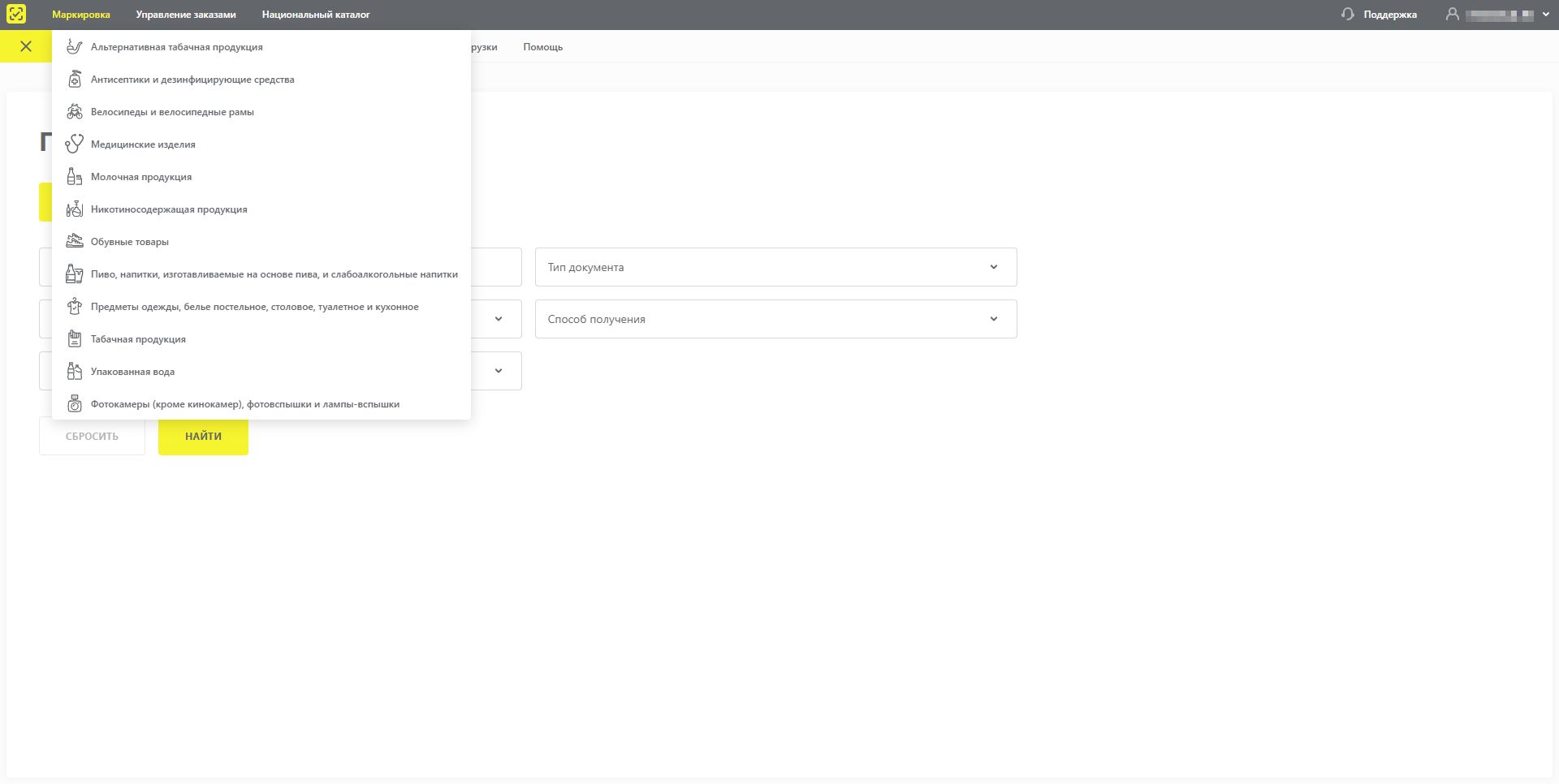
-
- 2. Перейдите в раздел «Документы». Откройте форму добавления нового документа ― нажмите «Добавить» и выберите в выпадающем списке «Агрегирование».
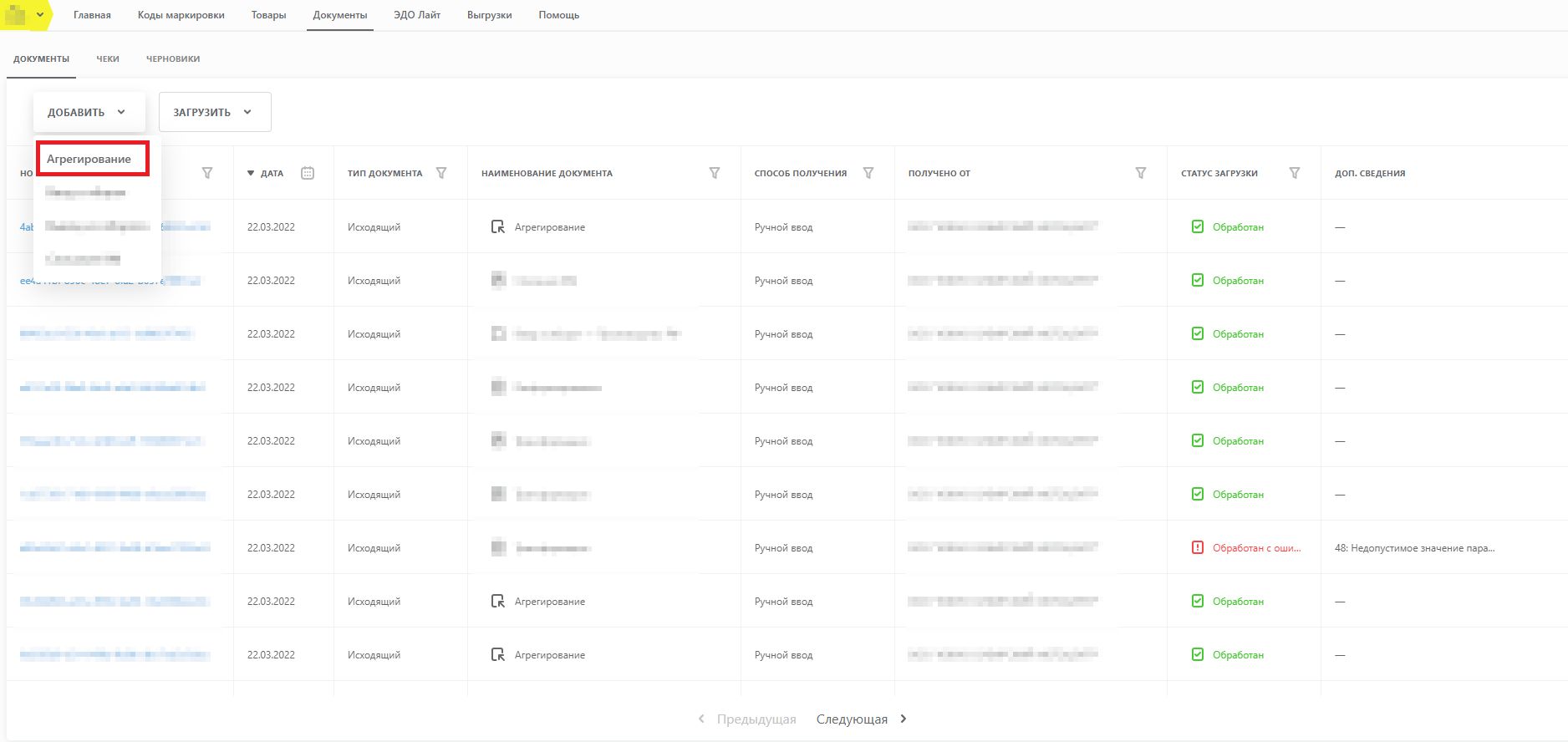
-
- 3. В открывшейся форме заполните поля с данными об агрегате. Выберите статус объединяемых кодов маркировки в поле «Статус КМ-ов в упаковке». Он должен быть одинаковым у всех идентификаторов в транспортной упаковке («Эмитирован. Получен» или «В обороте»). Укажите КИТУ. Выберите способ ввода товара в оборот («Произведен в РФ» или «Ввезен в РФ»), если коды находятся в статусе «Эмитирован. Получен». После заполнения данных нажмите «Добавить товары».
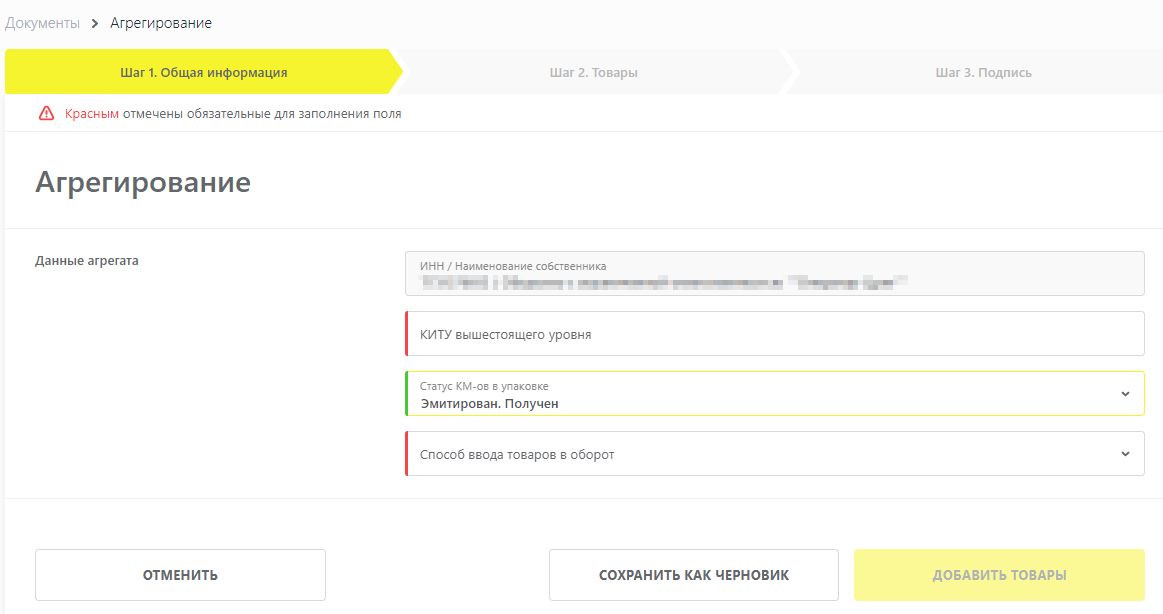
-
- 4. Сформируйте состав агрегата, установив флажки напротив нужных кодов маркировки. Нажмите «Добавить (X) записей» ― кнопка находится в левом верхнем углу окна.
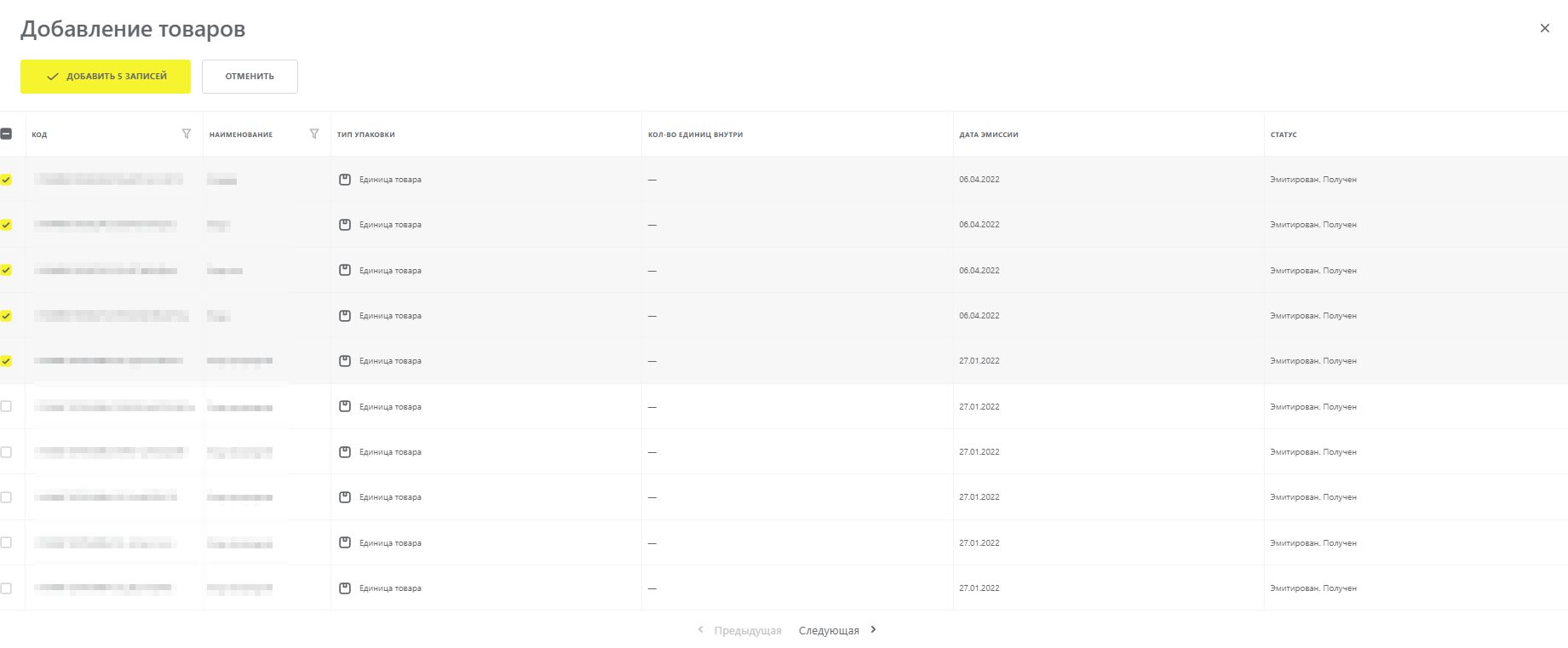
-
- 5. Проверьте корректность состава агрегата. При необходимости данные можно редактировать. Если все верно, нажмите «Перейти к подписанию».
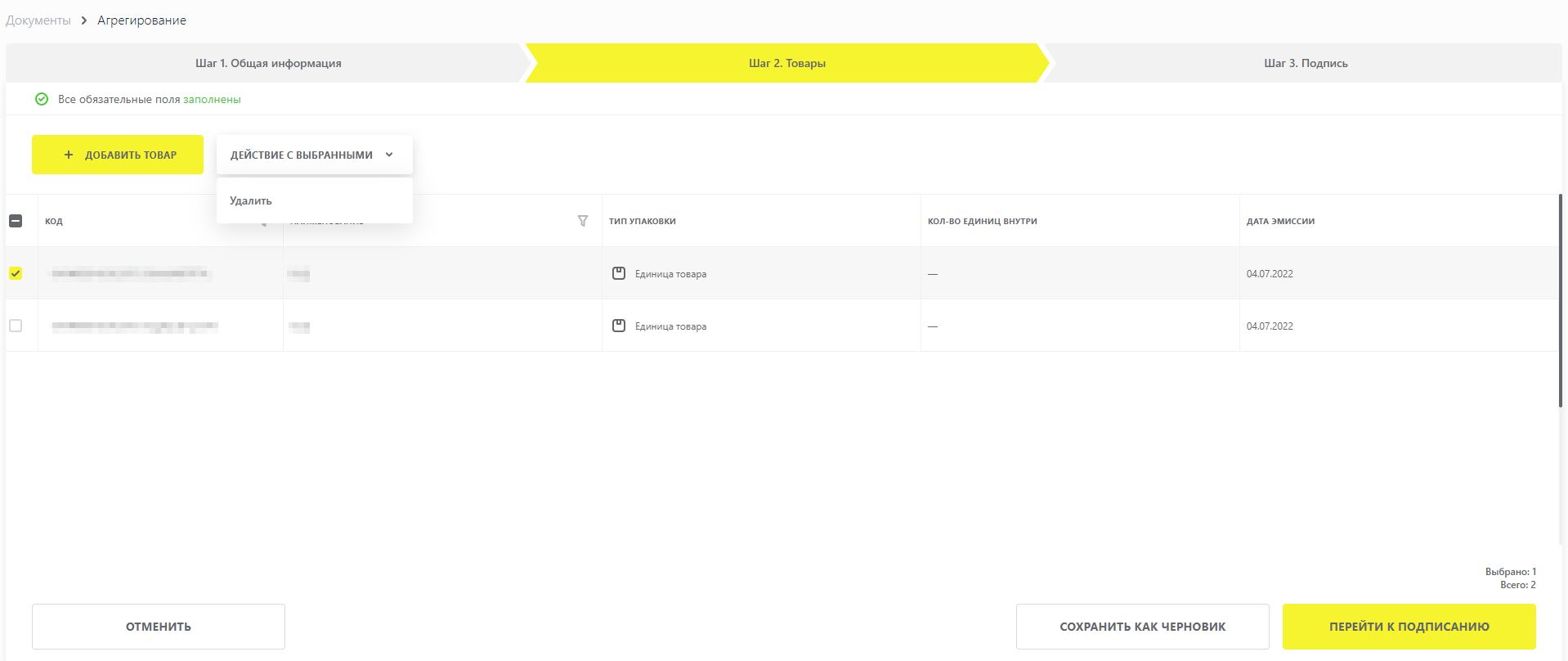
- 6. Проверьте данные о сертификате УКЭП ( заполняются автоматически на основе сведений вашего профиля). Подтвердите действия кнопкой «Подписать и отправить».
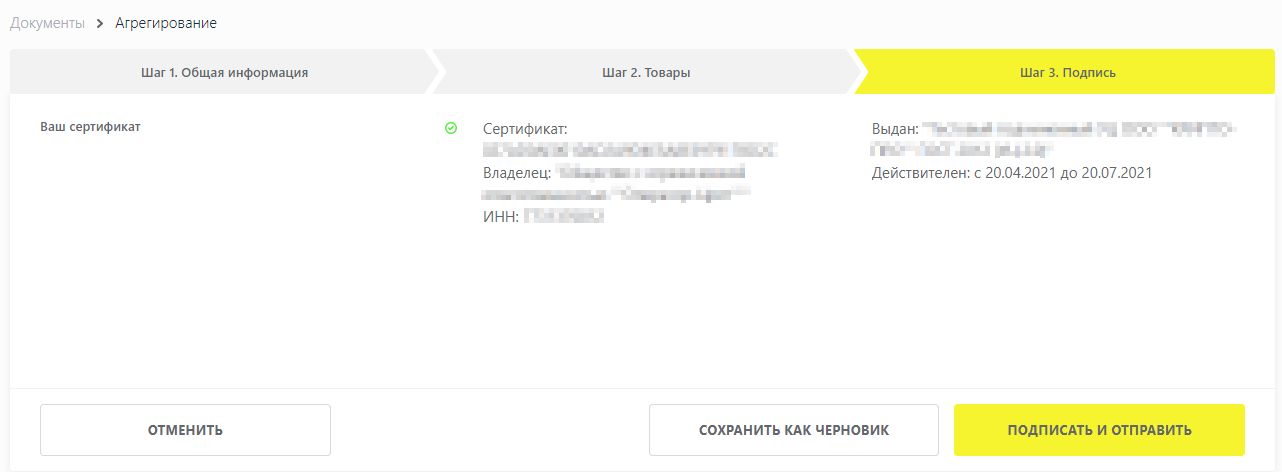
После этого введите товар в оборот. Сделать это можно в ручном режиме или путем загрузки файлов формата XML или CSV через личный кабинет участника.
Ввод маркированного товара в оборот в ручном режиме
Для ввода маркировки в оборот следуйте инструкции:
-
- 1. Авторизуйтесь в личном кабинете участника.
- 2. Перейдите в раздел «Документы».
- 3. Откройте форму добавления нового документа с помощью кнопки «+Добавить» и выберите «Ввод в оборот».
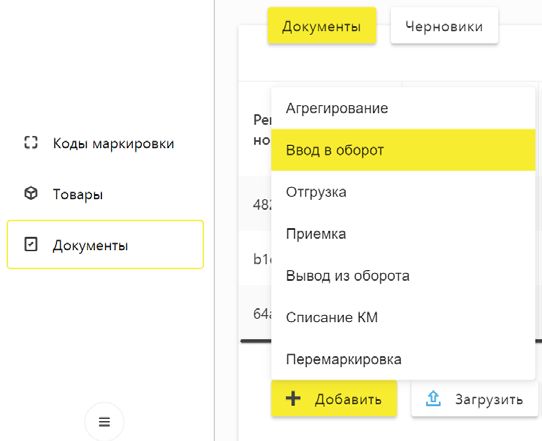
- 4. Выберите вид документа из предложенных вариантов: производство РФ, вне ЕАЭС, контрактное производство РФ, полученных от физических лиц или трансграничная торговля.
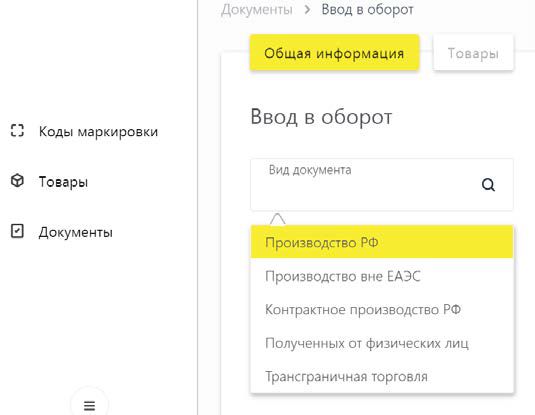
Заполните форму. Ее содержание зависит от выбранного вида документа.
Собственное производство в РФ
Откроется такая форма.
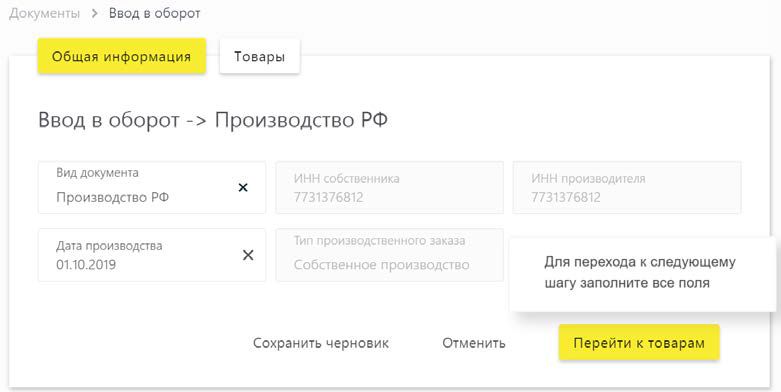
Вначале укажите общую информацию:
- ИНН производителя и собственника (ваш ИНН);
- дату производства ― можно указать одну дату или разные по товарам (при необходимости);
- тип производственного заказа ― по умолчанию «Собственное производство».
Далее нажмите «Перейти к товарам» и выберите продукцию из списка.
Производство вне ЕАЭС
Если товар произведен в стране, не являющейся членом ЕАЭС, при его ввозе на территорию РФ маркировка производится до помещения груза под таможенные процедуры.
Заполните форму.
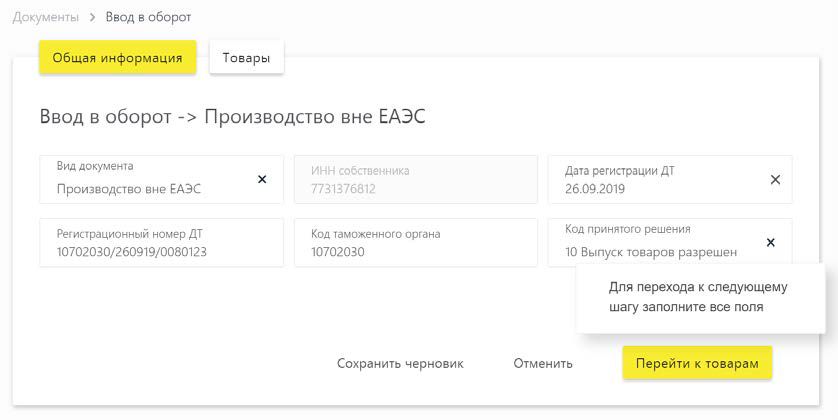
Во вкладке «Общая информация» укажите:
- свой ИНН;
- дату декларации на товары;
- регистрационный номер декларации на товары;
- код таможенного органа;
- код принятого решения таможенного органа (по умолчанию «Выпуск товаров разрешен»).
Далее нажмите «Перейти к товарам» и выберите продукцию из списка.
Контрактное производство
Контрактное производство ― выпуск товара на территории России сторонней организацией.
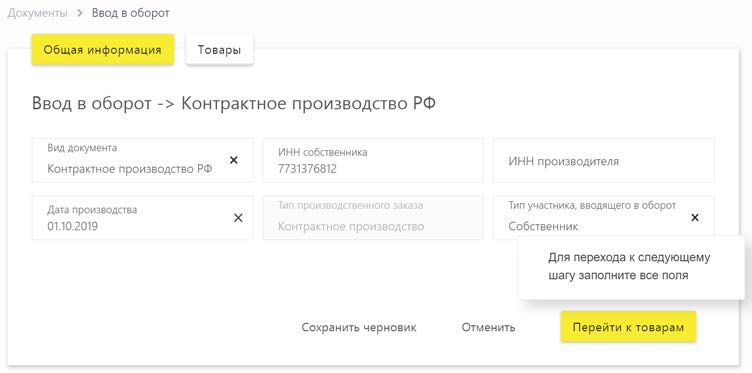
Укажите общую информацию:
- ИНН собственника или производителя, в зависимости от выбранной роли (участника оборота товаров, который формирует документ);
- дату производства;
- тип производственного заказа (по умолчанию «Контрактное производство»);
- тип участника («Собственник» или «Производитель»).
Далее, как и в предыдущих вариантах, нажмите «Перейти к товарам» и выберите продукцию из списка.
Получение от физических лиц (в том числе, комиссионная торговля)
Данный способ подходит в том случае, если вы заняты торговлей товарами, полученных от физических лиц, которые не являются ИП. Например, получили обувь на комиссию. Она без кодов маркировки, но вам нужно их заказать и нанести на коробки. После этого выполнить ввод кодов маркировки обуви в оборот.
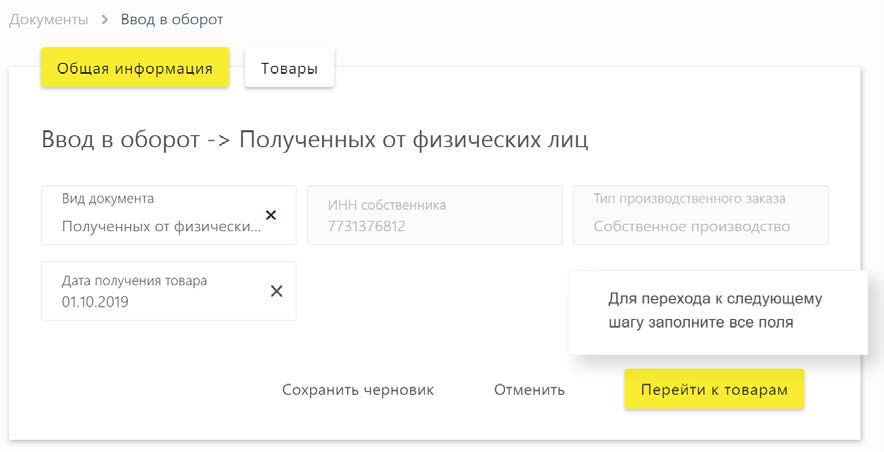
В разделе с общей информацией укажите:
- свой ИНН;
- тип производственного заказа (по умолчанию «Получено от физических лиц, комиссионная торговля»);
- дату получения товара.
Нажмите «Перейти к товарам» и выберите их из списка.
Трансграничная торговля
Этот способ используется в том случае, когда нужен ввод в оборот кодов маркировки для товаров, ввозимых в РФ с территории стран ЕАЭС.
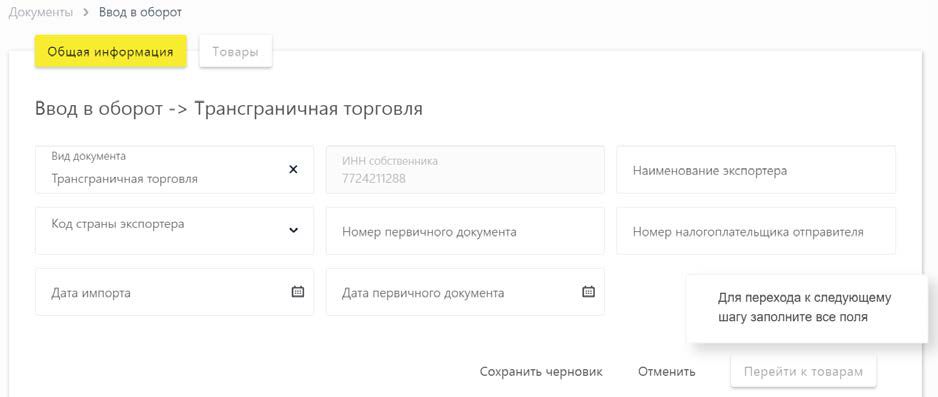
Общая информация:
- ваш ИНН;
- наименование экспортера;
- код страны экспортера;
- номер первичного документа;
- номер налогоплательщика отправителя;
- дата импорта;
- дата первичного документа.
Далее нажмите «Перейти к товарам» и выберите продукцию из списка.
Можете сохранить черновик документа, нажав по соответствующей кнопке, или «Подписать и отправить» (заверить его с помощью УКЭП и отправить оператору системы маркировки)..
Если операция по вводу в оборот кодов маркировки в «Честном ЗНАКе» прошла успешно, то:
- отправленный документ принял статус «Обработан»;
- товары добавлены в реестр маркированной продукции (это определяется по статусу «В обороте»);
- данные о вводе товара в оборот можно увидеть на вкладке «Коды маркировки».
Ввод маркированных товаров в оборот путем загрузки файлов формата XML или CSV
Посмотрим, как ввести в оборот маркированный товар более быстрым способом:
-
- 1. Создайте файл документа с данными о вводе товара в оборот в формате XML или в формате CSV.
- 2. Войдите в личный кабинет участника.
- 3. Перейдите в раздел «Документы» (соответствующая вкладка находится в верхней части экрана).
- 4. Нажмите «Загрузить» и выберите «Ввод в оборот». Укажите нужный способ и выберите файл для загрузки.
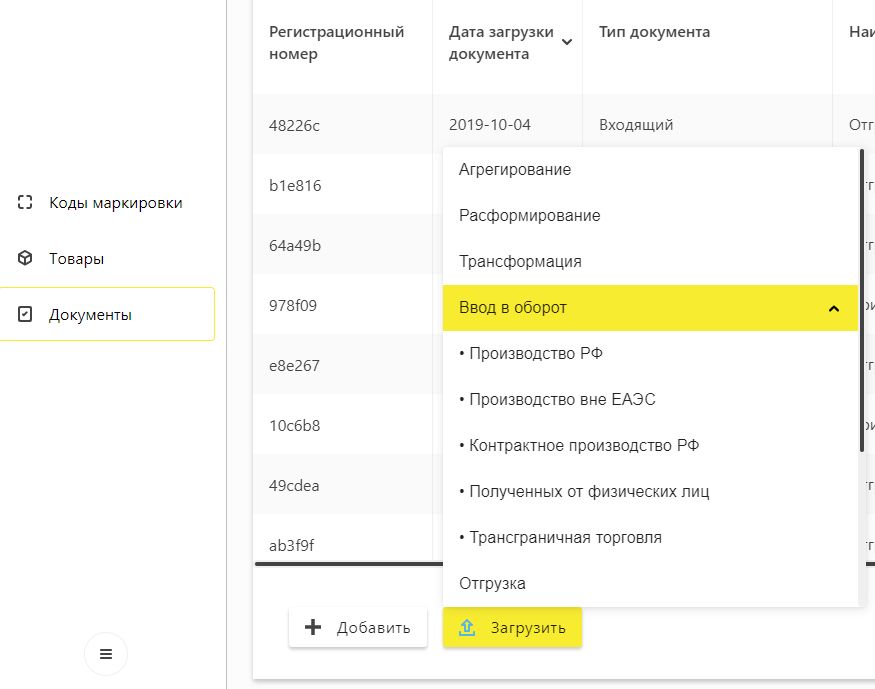
- 5. Проверьте данные, если все верно, нажмите «Сохранить».
- 6. Подтвердите кнопкой «Да». Подпишите электронной подписью (УКЭП).
Вопросы и ответы
В 2022 году маркировке подлежат сыры, мороженое и другие виды пищевого льда (с содержанием какао и без него), прочие виды молочной продукции (молоко, кефир, ряженка и т. д.).
Чтобы перемаркировать товар, нужно заказать для него новый код маркировки. Распечатать его, нанести на упаковку. Передать данные о вводе продукции в оборот в систему маркировки. Выставить товар на полку для продажи.
В 2022 году маркируют молочную продукцию, меховые изделия, упакованную воду, табачные изделия, продукцию легпрома, обувь, шины и покрышки, фотоаппараты и лампы-вспышки, духи и туалетную воду, медикаменты. Проводятся эксперименты по маркировке БАДов, пива и слабоалкогольных напитков, антисептиков, медицинских изделий. С 1 марта 2023 г. маркируют велосипеды. Скоро объявят о дате маркировки кресел-колясок (пилотный проект уже завершен). Более подробно читайте в этой статье.
Номер телефона службы поддержки: 8 (800) 222-15-23, электронная почта: support@crpt.ru. Обратиться к специалисту можно также через мобильное приложение «Честный ЗНАК».
|
Эксперт Директор по развитию компании «Мультикас». Более 7 лет опыта в области внедрения онлайн-касс, учетных систем ЕГАИС и Маркировки товаров для розничных организаций и заведений питания. Максим Демеш md@kassaofd.ru |
Нужна помощь по работе с маркировкой?
Не теряйте время, мы окажем бесплатную консультацию и поможем выбрать подходящее решение для решения вашей проблемы.
Ознакомьтесь с нашим каталогом продукции
В нашем интернет-магазине и офисах продаж можно найти широкий ассортимент кассового и торгового оборудования
Понравилась статья? Поделись ею в соцсетях.
Также читают:

«Маркировка.Просто» — обзор программы от ЦРПТ
«Маркировка.Просто» — бесплатное приложение для малого и среднего бизнеса, разработанное ЦРПТ. ПО предназначено для работы с маркированными товарами — позволяет снизить затраты на покупку и установку сторонних сервисов для печати…
463
Узнать больше

Маркировка товаров в 2023 году
Маркировка товаров в 2023 г. продолжается. На новые категории продукции будут наноситься коды Data Matrix. Представляем список товаров, подлежащих маркировке в 2023 году. А также расскажем, какие изменения ожидаются в…
651
Узнать больше

Маркировка упакованной питьевой воды Честный ЗНАК
В 2024 году становится обязательной передача данных в систему маркировки Честный Знак о выводе из оборота детской воды при продаже через онлайн-кассу. Уже с 1 сентября нужно обязательно подавать данные…
880
Узнать больше

1С и маркировка: как настроить и работать с маркировой товаров в программе 1С
Учет движения кодов Data Matrix осуществляется в системе «Честный ЗНАК», а программы 1С автоматизируют операции с маркировкой ― это «посредники» между участником оборота товаров и ИС МП. Платформа «1С» —…
425
Узнать больше
Участники оборота товаров с кодами Data Matrix должны «завести» личный кабинет на сайте Честного ЗНАКа (далее — ЧЗ, ГИС МТ). Через него «проходят» все операции с продукцией, подлежащей обязательной маркировке.
Если вы новичок и вам только предстоит производить или продавать маркированные товары, то эта статья для вас. В ней расскажем, как работать в системе Честный ЗНАК. Представим пошаговые инструкции по всем основным операциям. Останутся вопросы — звоните на номер 8 (800) 500-25-91. Бесплатно проконсультируем.
Регистрация в системе Честный ЗНАК пошагово: инструкция
Чтобы зарегистрироваться в ГИС МТ, нужно получить усиленную квалифицированную электронную подпись (УКЭП). Для этого руководитель организации или ИП должен обратиться в Удостоверяющий центр ФНС или его доверенных лиц. Сотрудники получают УКЭП на физлиц (в аккредитованном УЦ) и при подписании электронных документов прилагают машиночитаемую доверенность.
Для корректной работы в ГИС МТ должны быть соблюдены требования:
- Операционная система — Windows (не ниже версии 7) или Mac OS X (10.8 или выше).
- Браузер — Google Chrome 70 и старше, Mozilla Firefox 60 и выше, Safari 12 и новее, Яндекс.Браузер (от 20 версии).
- Криптографический плагин — КриптоПро или Рутокен.
- Криптографическое программное обеспечение — криптопровайдеры КриптоПро CSP или VipNet CSP.
Если время «поджимает» или не хочется разбираться во всех нюансах, предлагаем воспользоваться нашей услугой «Регистрация в системе ЧЗ». Удаленно установим необходимое программное обеспечение и создадим аккаунт пользователя в ГИС МТ. Вы получите готовый личный кабинет и сразу сможете работать с маркированными продуктами.
Регистрация в системе Честный ЗНАК
Регистрация в системе Честный ЗНАК:
- Установка на ПК программы КриптоПро CSP для работы с электронной подписью;
- Создание личного аккаунта пользователя в системе Честный ЗНАК;
- Все работы выполняются удаленно в удобное для клиента время.
Для тех, кто хочет все сделать самостоятельно, представляем инструкцию, как пошагово пройти регистрацию в Честном ЗНАКе.
Шаг 1. Перейдите на страницу подачи заявки — выберите любую товарную группу и кликните «Войти». Далее — «Перейти к проверке».
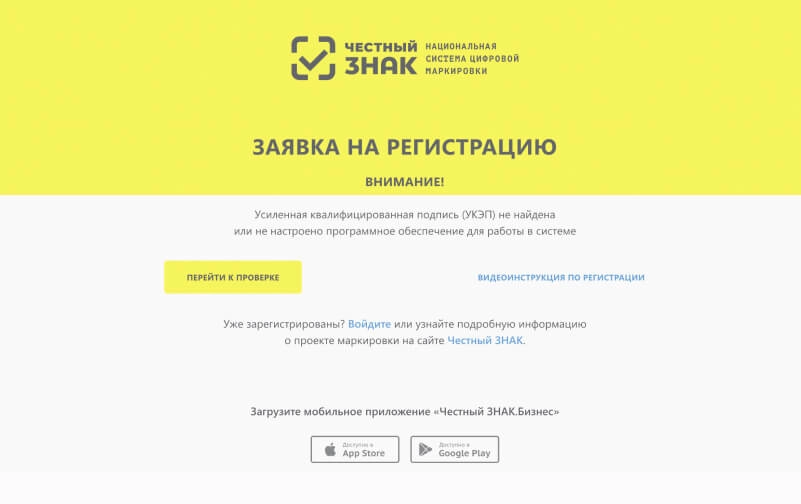
Страница подачи заявки на регистрацию в Честном ЗНАКе
Система проверит соответствие требованиям к программному обеспечению. Если имеются проблемы — уведомит о них. Чтобы продолжить работу, нужно исправить ошибки.
Шаг 2. Сформируйте заявку на регистрацию. Выберите сертификат УКЭП и заполните поля ввода данных — укажите email и номер телефона. Нажмите кнопку «Отправить заявку» и дождитесь ответа оператора.
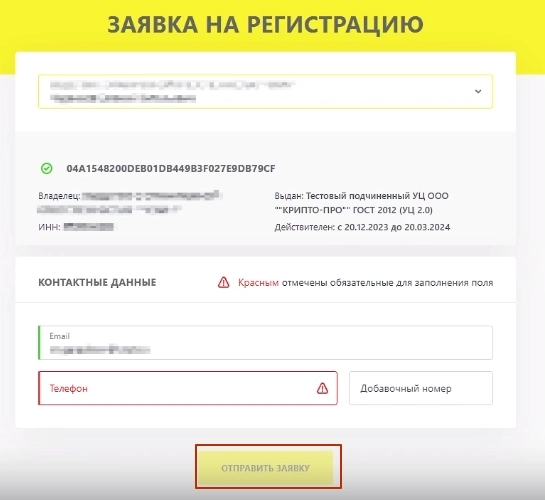
Заявка на регистрацию в системе Честный ЗНАК
Заявке будет присвоен регистрационный номер. На указанный в ней email придет письмо с подтверждением получения запроса. Туда же в течение 24 часов поступит ответ с результатом рассмотрения заявки. Если он положительный, в письме будет ссылка для входа в личный кабинет.
Шаг 3. Перейдите по ссылке и заполните данные профиля. Укажите:
- категорию участника — производитель, импортер, ретейлер и пр.;
- оператора электронного документооборота, услугами которого пользуетесь (если вы пока не подключены к ЭДО, можете пропустить);
- товарные группы, с которыми работаете.
Также понадобится подтвердить или опровергнуть членство в Ассоциации «ГС1 РУС». Если нажмете «Нет», будете перенаправлены на страницу заполнения анкеты участника.
Членство в «ГС1 РУС» позволяет получить коды GTIN. Они необходимы для заказа Data Matrix.
Если кликнете «Да», будьте готовы ввести сведения, подтверждающие членство в «ГС1 РУС». Нажмите «Далее».
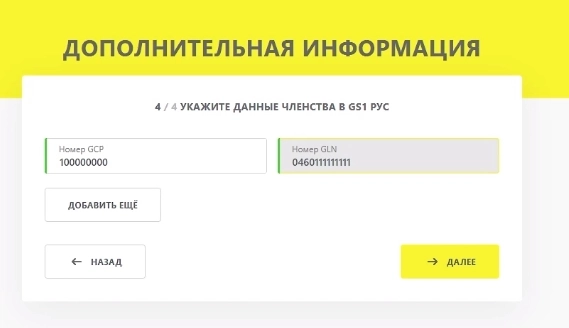
Данные членства в «ГС1 РУС»
Продолжите заполнять профиль. Укажите данные участника, банковские реквизиты (для оплаты Data Matrix), информацию об операторах ЭДО (или бесплатно подключитесь к ЭДО Лайт, которая интегрирована в личный кабинет пользователя).
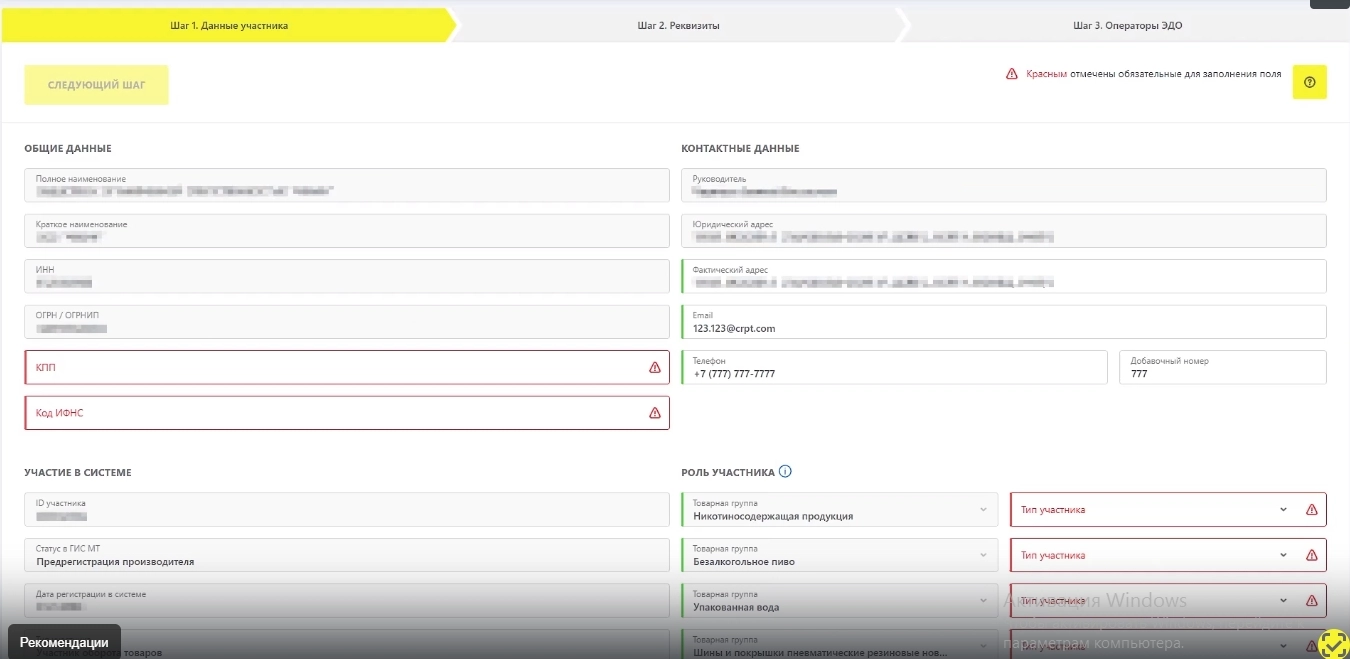
Данные профиля участника системы маркировки
Дальнейшая авторизация в ЧЗ осуществляется с помощью УКЭП.
Шаг 4. Подпишите документы под каждой товарной группой — заключите договоры с ЦРПТ. Они будут составлены автоматически на основе указанных в профиле данных.
Для заключения договора нажмите «Подписать документ» под нужной товарной группой.
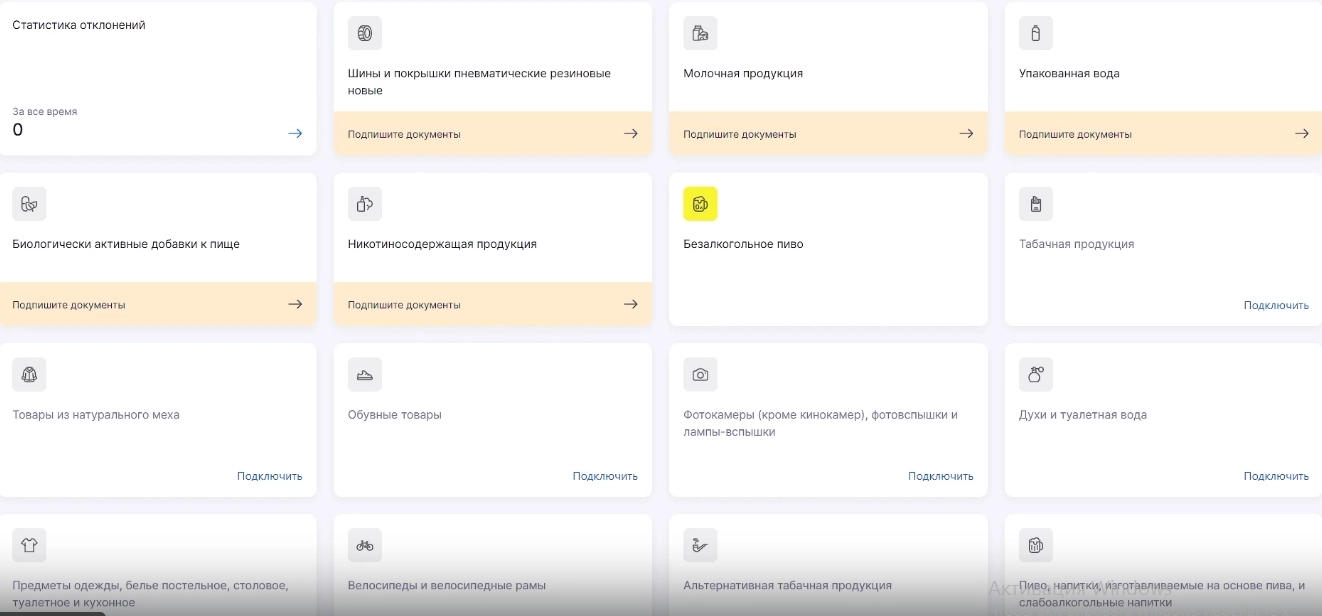
Опция «Подписать документ» на сайте ЧЗ
Согласитесь с условиями договора и заявлений, нажмите «Подписать и отправить».
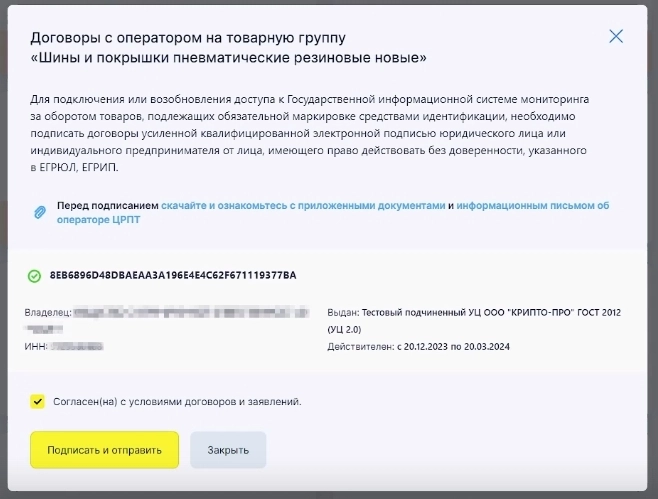
Подписание договора с ЦРПТ на сайте ЧЗ
Повторите процесс для каждой товарной группы (если работаете с несколькими).
Как работать в личном кабинете Честного ЗНАКа: общие моменты
В зависимости от статуса участника предусмотрены разные задачи.
Как работать в личном кабинете Честного ЗНАКа производителю
Задача производителя — маркировка продукции, подконтрольной ГИС МТ. То есть она должна «выходить» с завода уже с Data Matrix.
Для возможности заказа средств идентификации производителю нужно описать товары в Национальном каталоге. Перейти в него можно прямо из личного кабинета участника на сайте ЧЗ. Для этого в верхнем меню предусмотрен пункт «Национальный каталог».
Создавать карточки продукции можно вручную или путем выгрузки Excel-файлов, для отдельной единицы или наборов (комплектов). Также доступно создание технических карточек. Они используются при описании остатков или перемаркировке.
После создания карточки переходят к описанию характеристик товара.
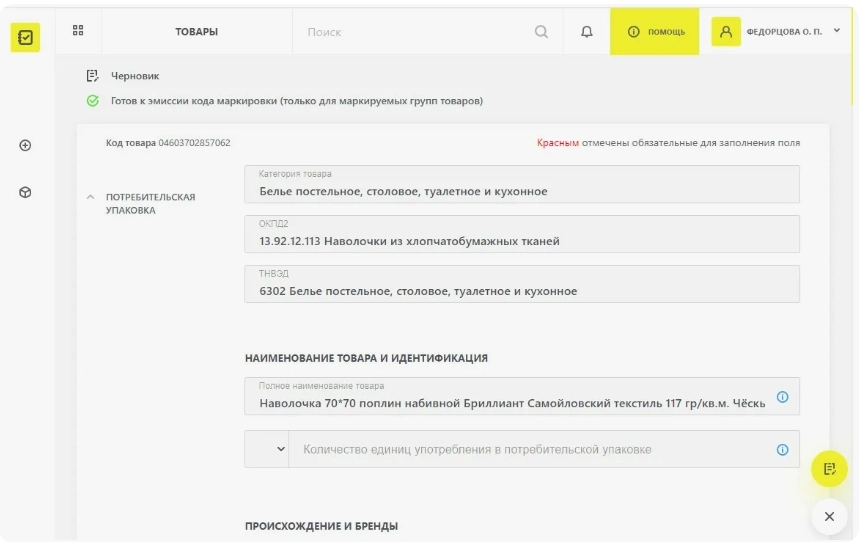
Карточка товара в ГИС МТ
Далее можно заказывать маркировочные коды.
Если производитель не соблюдает требования ЧЗ, ему грозят штрафы. Поможем их избежать. Воспользуйтесь нашей услугой «Маркировка под ключ». Внедрим готовые решения для работы с маркированными изделиями всего за 3 дня.
Производителю нужно подключиться к регистратору эмиссии — криптографическому программно-аппаратному средству, необходимому для получения по зашифрованным каналам штрихкодов Data Matrix и передачи в ГИС МТ сведений об их нанесении на продукцию. Предоставляется оператором ЦРПТ бесплатно во временное пользование.
Что такое СУЗ в Честном ЗНАКе
Станция управления заказами (СУЗ) — серверное приложение на портале Честного ЗНАКа, предназначенное для получения Data Matrix. Доступно в личном кабинете пользователя, а также его можно интегрировать с учетной программой с помощью API.
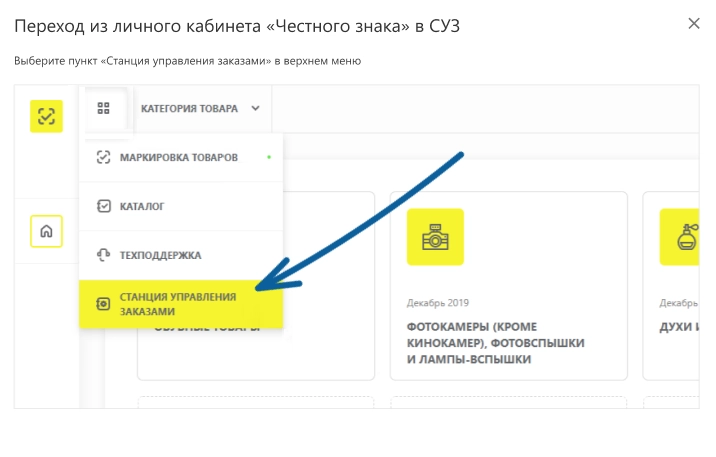
СУЗ в личном кабинете на сайте Честный ЗНАК
Через СУЗ заказывают Data Matrix. Сгенерированные средства идентификации хранятся в системе в течение 30 дней.
Заказ кодов маркировки в Честном ЗНАКе
Оформить заказ кодов маркировки в Честном ЗНАКе можно в ручном режиме или путем импортирования файла формата .xml.
Перед тем как заказать средства идентификации, нужно пополнить лицевой счет. Стоимость каждого штрихкода — 50 копеек без учета НДС. Приобретать идентификатор нужно на каждую единицу продукции, прослеживаемую через государственную информационную систему.
Представляем пошаговую инструкцию по заказу в Честном ЗНАКе штрихкодов для маркировки товаров:
- Перейдите в Национальный каталог, выберите с помощью фильтра нужный товар и скопируйте его GTIN.
- Откройте СУЗ и во вкладе «Заказы» нажмите кнопку «Создать».
Кнопка «Создать»
- Укажите информацию во вкладке «Общие данные».
Вкладка «Общие данные»
- Заполните поля во вкладке «Товары».
Вкладка «Товары»
- Кликните «Сохранить».
Статус заказа — «Создан». Далее его нужно подписать с помощью УКЭП. Заказ проверяется в системе. Если все в порядке, его статус изменится на «Доступен». Коды можно печатать, наносить на товарные упаковки и вводить в оборот.
Для печати штрихкодов Data Matrix рекомендуем приобрести термотрансферный принтер этикеток (такой, как Honeywell PC42T). Он позволяет создавать качественные стикеры, устойчивые к трению и УФ-лучам.
При отправке груза контрагенту производитель формирует электронный универсальный передаточный документ (УПД) с перечнем отгружаемой продукции и соответствующими ей Data Matrix.
Ввод в оборот маркировочных кодов через Честный ЗНАК: инструкция
Ввод кодов маркированных товаров в оборот — подача соответствующих сведений в ГИС МТ. Ответственный за этот процесс — производитель, импортер или комиссионер (последний принимает продукцию от физлиц для дальнейшей продажи).
Для ввода кодов товаров в оборот используются функции личного кабинета. Можно вносить данные вручную, импортировать в формате .xml или .csv либо обмениваться информацией через API.
Представляем инструкцию по вводу кодов Честный ЗНАК в оборот:
- В разделе «Документы» выберите «Ввод в оборот».
Раздел «Документы»
- Заполните раздел «Общая информация» и нажмите «Добавить товары».
Раздел «Общая информация»
- Отметьте нужные позиции и кликните «Добавить записи».
Выбор позиций товаров
- Во вкладке «Товары» отметьте нужные штрихкоды, выберите «Действия» → «Редактировать». Заполните поля в открывшемся окне. Нажмите «Сохранить».
Редактирование данных о товарах
- Далее кликните «Перейти к подписанию» → «Подписать и отправить».
Подписание документа о вводе кодов в оборот
Продукция со статусом «КМ в обороте» будет находиться в разделе «Коды маркировки».
Как работать в программе Честный ЗНАК рознице
В розничном магазине осуществляются два основных бизнес-процесса:
- Приемка товаров в Честном ЗНАКе (инструкцию приложим ниже).
- Продажа маркированной продукции — вывод Data Matrix из оборота через онлайн-кассу (например, Эвотор 6).
При поступлении товаров в магазин сотрудник должен проверить их по количеству и качеству. Для этого можно использовать терминал сбора данных со специализированным софтом. Ниже — пошаговая инструкция по работе с продукцией, подконтрольной Честному ЗНАКу. Расскажем, как осуществляется приемка в рознице:
- Из товароучетной программы на ТСД выгружают задание, созданное на основе полученного УПД.
- Сотрудник магазина считывает Data Matrix с помощью мобильного терминала. Программа для ТСД сверяет данные: по факту и в задании. При наличии ошибки — уведомляет пользователя.
- Представитель розницы подтверждает приемку. Информация выгружается в учетную систему.
- ЧЗ получает сведения о том, что у товара сменился владелец. Принятая продукция поступает на баланс магазина.
- При продаже маркированных товаров кассир считывает коды Data Matrix с помощью 2D-сканера. Данные поступают в онлайн-кассу, затем — ОФД, который передает информацию в ГИС МТ. Коды маркировки проданной продукции выводятся из оборота.
При продаже молока, одежды и других маркированных товаров на кассе действует разрешительных режим. Кассовая программа отправляет запрос в ГИС МТ и только после положительного ответа от системы маркировки вносит товар в чек.
Вывод кодов Честный ЗНАК из оборота: пошаговая инструкция
Вывод кодов маркировки из оборота может осуществляться не только при розничной продаже, но и по другим причинам:
- при передаче маркированной продукции другому лицу для личного пользования;
- возврате товаров физ-, юрлицами или ИП в рамках договора комиссии;
- конфискации, утилизации, безвозвратной утрате продуктов и пр.
Вывод товаров из оборота по вышеуказанным причинам происходит через личный кабинет — в ручном режиме либо путем загрузки файлов формата .xml или .csv.
Как работать в личном кабинете программы Честный ЗНАК при выводе продукции из оборота:
- Выберите товарную группу. В разделе «Документы» нажмите кнопку «Добавить» и «Вывод из оборота».
Опция «Вывод из оборота»
- Заполните поля во вкладке «Общая информация». В том числе укажите причину вывода штрихкодов из оборота.
Страница ввода данных для вывода кода товара из оборота
- Нажмите «Добавить товары». Укажите GTIN, количество, вес и цену за единицу продукта (с НДС).
Страница ввода данных о товаре, код которого выводят из оборота
- Когда данные обо всех выводимых из оборота кодах будут добавлены, нажмите «Сохранить». Затем — «Перейти к подписанию» → «Подписать и отправить».
Data Matrix будут выведены из оборота.
Предлагаем ознакомиться с нашей предыдущей статьей, где мы рассказали, как производителю и продавцу подготовиться к работе с продуктами, прослеживаемыми через ЧЗ.
Часто задаваемые вопросы
Как быстро зарегистрироваться в системе Честный ЗНАК?
Подача заявки занимает 10-15 минут. Ответ оператора поступит в течение 24 часов.
Можно ли зарегистрировать несколько торговых точек в одном аккаунте?
Да, каждая торговая точка регистрируется как отдельное подразделение в личном кабинете.
Что делать, если товар пришел с поврежденным кодом Data Matrix?
Такую продукцию необходимо перемаркировать. Закажите новые коды через СУЗ.
Как избежать штрафов при работе с маркированной продукцией?
Регулярно проверяйте корректность кодов при приемке, следите за обновлениями в системе и корректно оформляйте выбытие товаров.
Александр Киреев
Эксперт отдела автоматизации и развития бизнеса Online-kassa.ru. Бизнес-тренер и аналитик, отвечает за работу с ключевыми клиентами.
Оцените, насколько полезна была информация в статье?
Инструкции по маркировке товаров на предприятиях легкой промышленности
Заявка на размещение информации о таможенном и логистическом складе
Спасибо! Ваша заявка успешно отправлена!
Заявка на участие в проекте
Заявки на участие в рабочей подгруппе принимаются только с корпоративных почтовых адресов.
Заявка на размещение информации о таможенном складе
Выберите группы товаров
Лекарства
Табак
Обувь
Шины и пневматические покрышки
Духи и туалетная вода
Товары легкой промышленности
Фотоаппараты и лампы-вспышки
Пиво
Молоко
Кресла-коляски
Велосипеды
Шубы
Задайте свой вопрос
Выберите товарную категорию:
Лекарства
Табак
Обувь
Шины и пневматические покрышки
Духи и туалетная вода
Товары легкой промышленности
Фотоаппараты и лампы-вспышки
Пиво
Молоко
Кресла-коляски
Велосипеды
Шубы
Спасибо! Ваш вопрос успешно отправлен!
Ввод в оборот товара в сервисе «Честный знак»

- 1. Заходим в категорию товара
- 2. Вводим товар в оборот
- Шаг 1. Общая информация
- Шаг 2. Товары
- Шаг 3. Подпись
- Ждем автоматической смены статуса
1. Заходим в категорию товара
Для того чтобы осуществить «Ввод в оборот» товара в сервисе «Честный знак» необходимо выбрать категорию товара.
2. Вводим товар в оборот
Для начала процедуры введения товара в оборот нажмите: Документы –> Документы –> Добавить –> Ввод в оборот
Шаг 1. Общая информация
Если вы импортируете товар в Россию заполняем поле: «Данные ввода в оборот» – «Импорт с ФТС».
Шаг 2. Товары
Теперь нужно добавить все товары которые необходимо ввести в оборот. После того как отмечены все товары – переходим к подписанию.
Шаг 3. Подпись
Далее, с помощью ЭЦП подтверждаем ввод в оборот выбранных товаров.
Ждем автоматической смены статуса
После автоматической проверки и смены статуса на «Обработан» товар будет введен в оборот.
Вас также может заинтересовать

Различия между условиями Инкотермс 2020

Какие документы нужны для сертификации товаров при импорте?

Какие требования предъявляются к сертификации определенных видов товаров в России?

Декларация соответствия товара требованиям технического регламента Таможенного союза. Как оформить?